Page 1
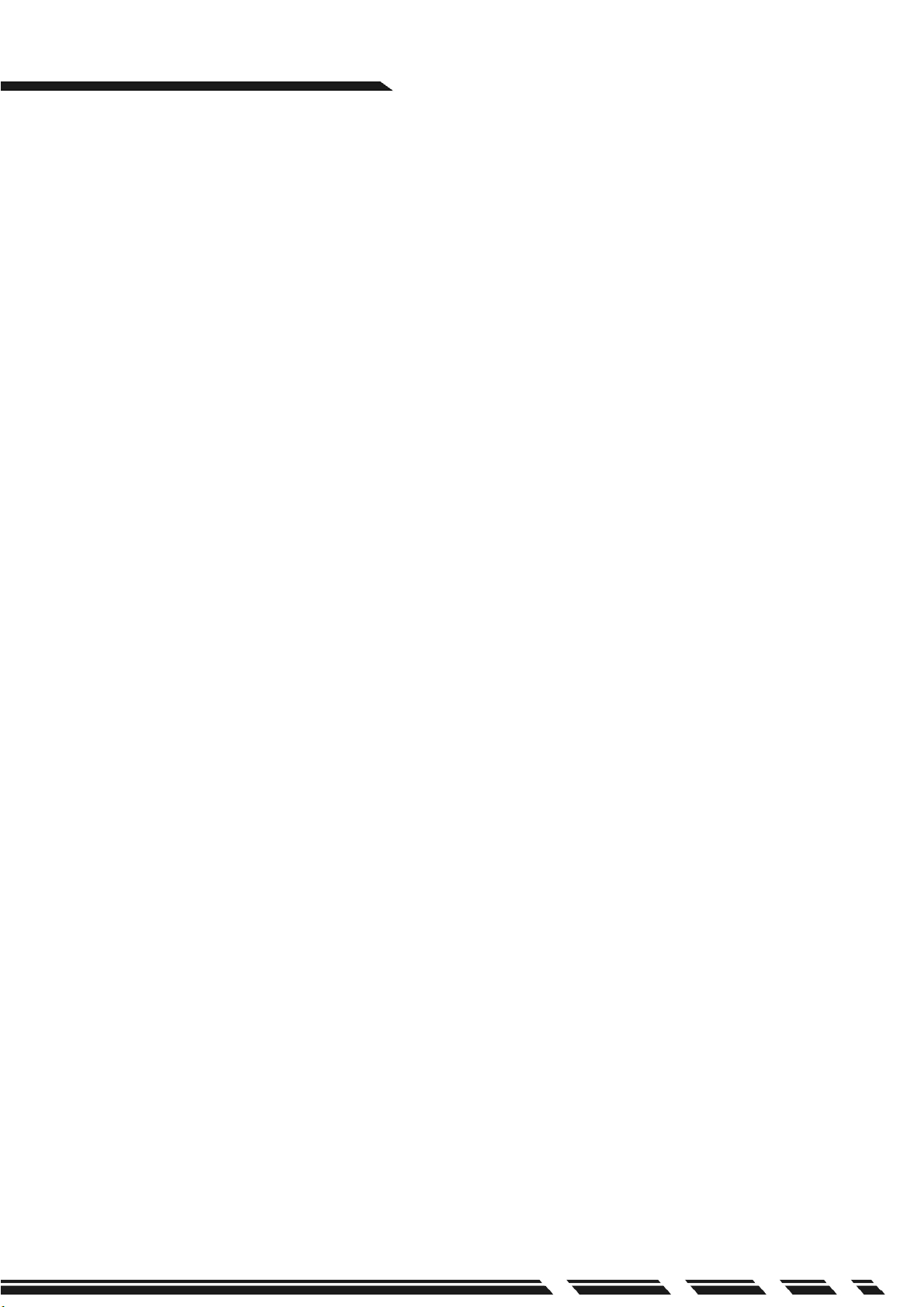
G-MAXTM F l ex ATX S e ri e s
ユーザー マニュアル
著作権
Copyright 2002 Gigabyte Tec hnology. All Rights Reserved.
本マニュアルに記載される事柄に関し、その目的を問わず、Gigabyte Technology の書面 による 許諾
なしに、複製、複写、転写、いかなる言語への翻訳、等にかかわるいかなる形の使用も禁じられてい
ます。
商標
本マニュアルに記載されている製品ならびに会社名には、各社の登録商標または商標がございます。
それらの使用に関しては、商品の説明等に関するもののみであり、各社の権利を侵害するものではあ
りません。本マニュアルの示すところにおいて、著者はいかなる製品上の不具合にも責任を負うもの
ではありません。また、情報の更新に関しても、これを約束するものではありません。本マニュアル
の示すものは、Gigabyte Technolo gy の特許、商標 、著作権、その他の無形財産に関する権利をお客様
に許諾するものではありません。
免責事項
本マニュアルに記載されている情報は、告知なく変更される場合がございます。 Gigabyte Technology
は、それに対しいかなる表明や保証を行うこともありません。その変更により生じたいかなる種類の
損失も、責任を負うものではありません。また、製品の使用によるいかなる種類の損失も、それを補
償し責任を負うものではありません。製品仕様ならびに記載における変更の一切の権利は、
Tec hn ol ogy
Gig aby te
が所有するものであります。
2002年5月
P. J1
Page 2
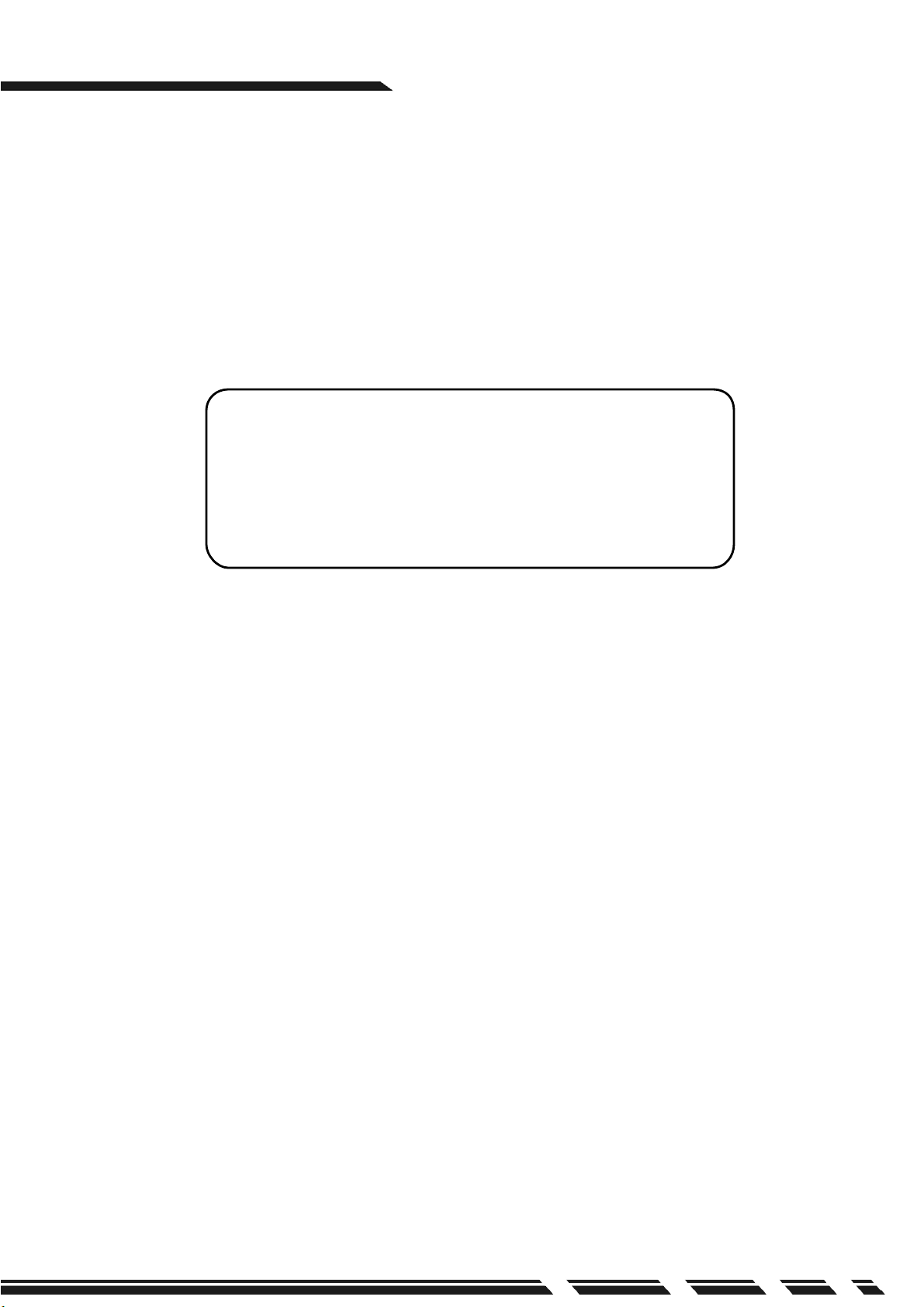
G-MAXTM F l ex ATX S e ri e s
同製
同等
ユーザー マニュアル
はじめに
本製品は、安定し、安全で、使いやすい製品を目標として設計されております。正しい手順で作業を
行うことで、本製品の機能を最大限に活用することができます。なお、お客様の安全と、製品の損失
を避けるために、必ず指示された手順と注意を守って下さい。
すべての注意と手順を守って下さい。
製品内外の清潔さを保って下さい。その際は、必ず電源コードを抜いて下さい。
組み終わった完成品は、常に涼しく、清潔な空間で、湿気・熱・埃の少ない環境に置いて使用
して下さい。
いかなる周辺機器を接続する前に、製品の電源コードを抜いて下さい。予想できない事態を未
然に防ぐ助けとなります。
製品に使用される電源の動作設定を必ずご確認下さいませ。
製品紹介
G-MA X
テムです。Flex ATX 仕 様の筐 体から 醸し出 される 洗練さ れた印 象とと もに、 GIGA BYTE の技術の粋
を集めた傑作が、この G- MA X
仕様概要
TM
シリーズ製品は、GIGABYTE 製マザーボードを採用したスタイリッシュなベアボーンシス
Flex A TX
Flex A TX
電源
DV D- RO M / CD- RO M
1.4 4 “ F D D
電源コード
キーボード(オプション)
マルチインターフェースカード(オプション)
ペンティアム 4 用 CPU ファン (オプ ション )
付属アクセサリー
マザーボード ユーザーマニュアル
ベアボーン ユーザーマニュアル
ドライバ
HDD IDE ケーブ ル
スタンド
ネジ類
電池による破裂を防ぐため、 電池交換の際は必ず
使用済み電池の処分もメーカーに確認をお願い致します。
仕様ケース
GIGABYTE
仕様
CD
注意!
製品をメーカーに確認の上、ご使用下さい。なお、
TM
シリーズ製品となっております。
製マザーボード
マウス(オプション)
SPDIF コード
(SPDIF 付モデルのみ)
DV D Me d i a Pl ay er
(DVD-ROM 付モデルのみ)
品か
P. J2
Page 3
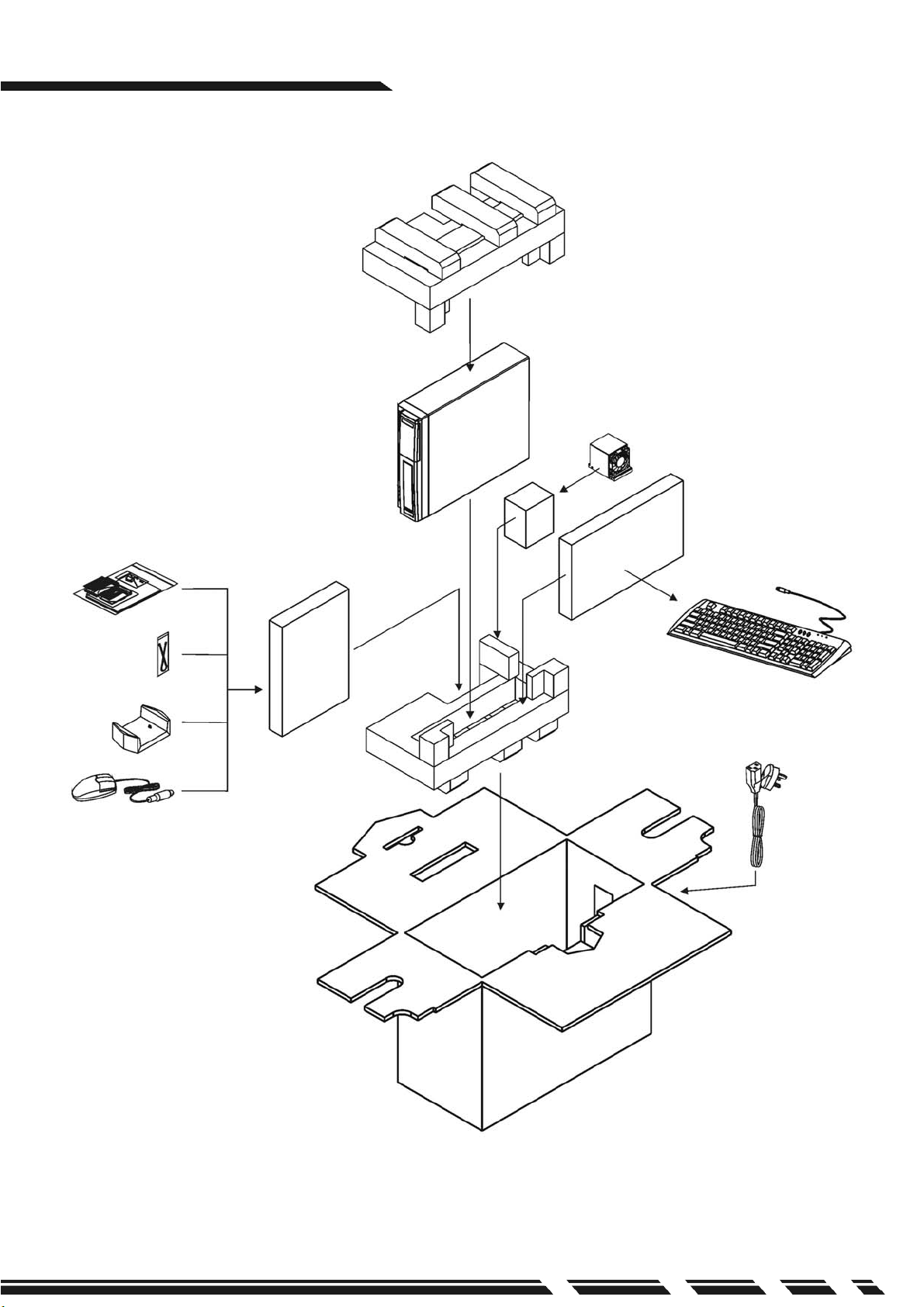
G-MAXTM F l ex ATX S e ri e s
体
ユーザー マニュアル
パッケージ内同梱物
マニュアル
ソフトウェア
ケーブル類
スタンド
マウス(オプション)
ペンティアム 4 用 CPU ファン
(オプション)
PC 本
キーボード
(オプション)
電源コード
P. J3
Page 4
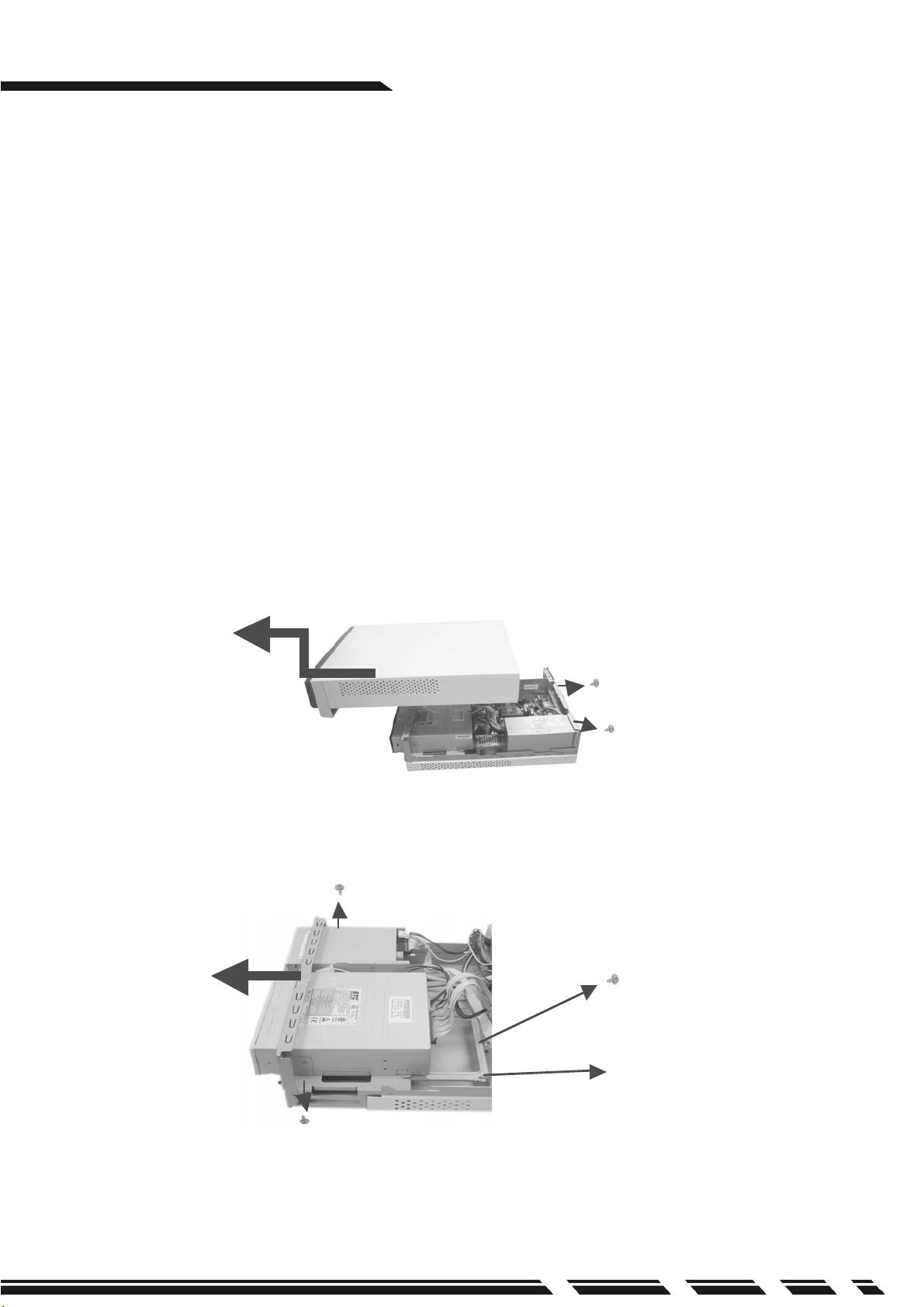
G-MAXTM F l ex ATX S e ri e s
ユーザー マニュアル
I.
ケース
II.
マ ザーボード
III.
IV.
寸法 410( D)mm x 89(W) mm x 305( H)mm
Ŝ
本ケースはUL規格に基づき製造された部品で構成されております。また省スペースならびに手
でカバーの取り外しが簡単な設計となっております。
が用意され、ケースはEMC安全規格に準拠した設計となっております。
詳細はマザーボードマニュアルをご参照ください。
電源
ソフトウェアから電源の停止が可能な
注意: 工場出荷時に
い。
各パーツの取付け
ハードディスク(HDD)
■
1. 下図 同様ネ ジを外 し、サ イドカ バーを スライ ドさせ ながら パネル を外し ます。
230V
に設定されている場合があります。日本では、
ATX
仕様電源を採用しております。
5.25
インチベイ1基
3.5
インチベイ2基
11 5 V
でご使用下さ
2. 下図 のよう にネジ を外し 、HD D 支持フレーム を引き 出しま す。
HDD支持フレーム
P. J4
Page 5
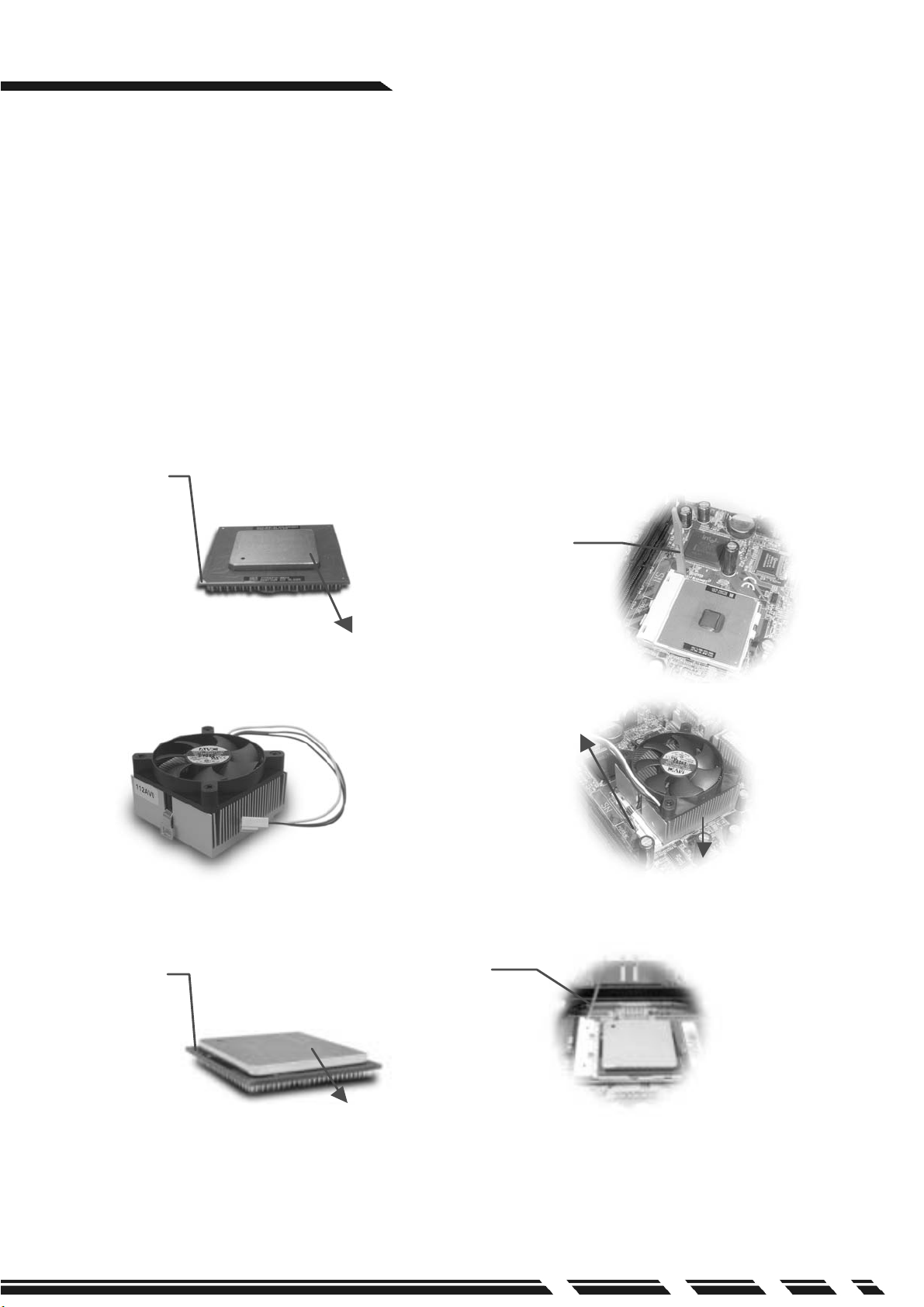
G-MAXTM F l ex ATX S e ri e s
ー
ー
ン
ン
ユーザー マニュアル
3. CPU
ここでは、CPU取付けに際しての概要をお伝え致します。
3- 1. C PU ソケットのレバーを引き上げ、CPU を CPU ソ ケット に取付 けて下 さい。そ の際、CPU
ピンの形状を確認して、正しく取付けて下さい。
3-2. CPU
ソケットにCPUを取り付け、固定レバーで
CPU
を固定して下さい。
3-3. CPU 上部コア部分に グリー スを塗 りつけ て下さ い。グ リース は CPU コア部分全体にくま
なく塗るようにして下さい。CPU フ ァンを 取り付 け、き ちんと 固定さ れてい るか再 度確認
して下さい。きちんと固定されていない場合、
たす場合があります。
CPU
を始めとするシステム全体に支障をき
3-4. CPU ファンの電源をマザーボード上のコネクタに差込んで下さい。
A.
インテル
CPU
ピ
Pentium
Ƿ、インテル
Celeron
プロセッサー
レバ
CPU 上 部コア 部分に くまな くグリ ー
スを塗りつけて下さい。
CPU
ファンの止め
CPU
金を
に固定する
ソケット
B. Fo r In t e l
CPU
ピ
Pentium 4 pr ocessors
レバ
CPU 上 部コア 部分に くまな くグリ ー
スを塗りつけて下さい。
P. J5
CPUファ ンを取 付ける
Page 6
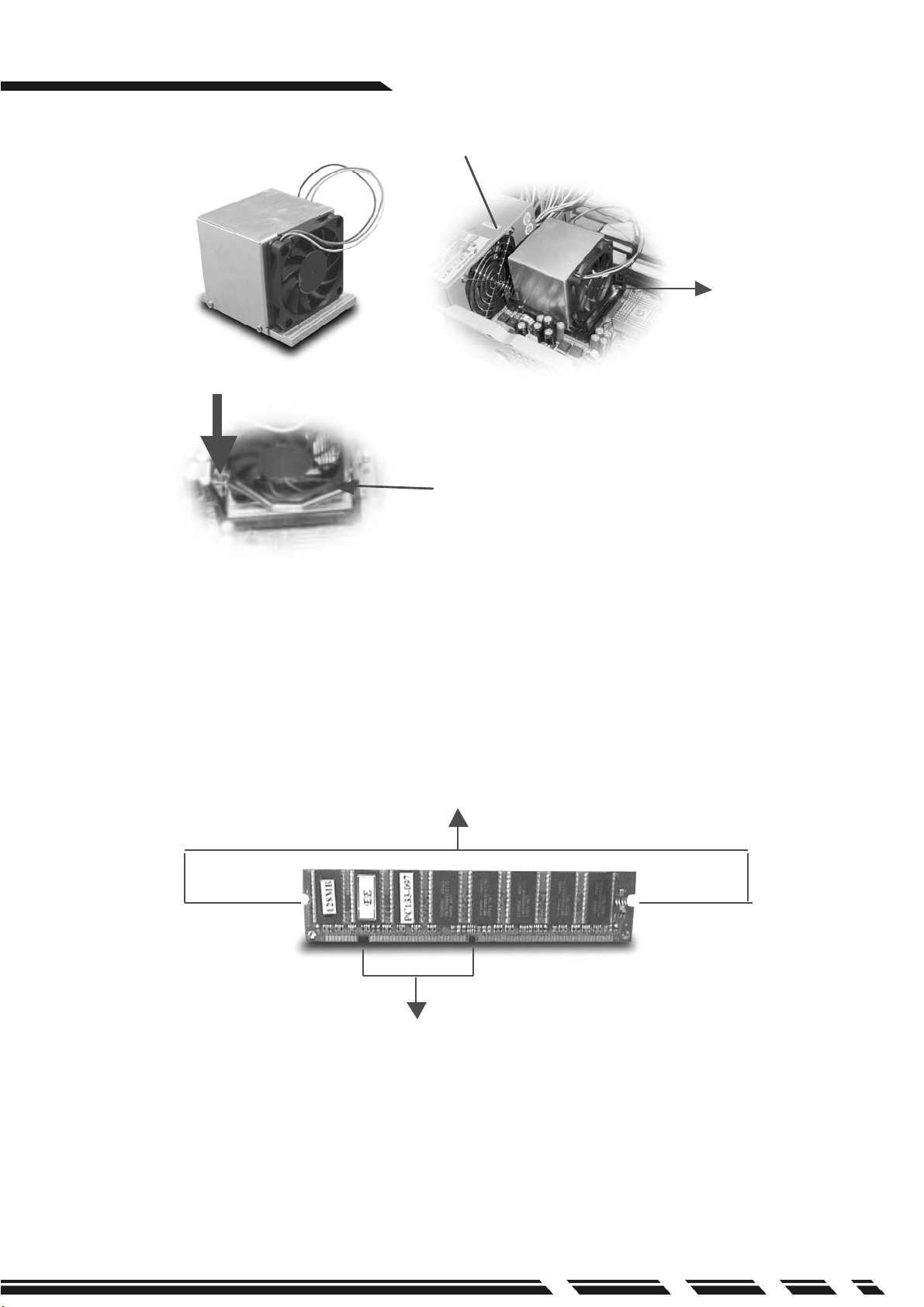
G-MAXTM F l ex ATX S e ri e s
固
ユーザー マニュアル
BIOS
画面に入り、
電源
CPU
ファンを取付
ける
CPU
ファンの止め金
CPU
を
定する
CPU
動作周波数を設定して下さい。詳細は、マザーボードマニュアルをご覧下さ
ソケットに
い。
4.
メモリー
位置決めのくぼみ。マザーボード上のメモリースロットのくぼみと合うよう
メモリーモジュール両
側のくぼみ
確認してから、正しく差し込んで下さい。
SD RAM
P. J6
Page 7

G-MAXTM F l ex ATX S e ri e s
位置決めのくぼみ。マザーボード上のメモリースロットのくぼみと合うよう
確認してから、正しく差し込んで下さい。
固定具: メモリースロット両脇のフックがメモリーモジュールを
正しく固定しているか確認して下さい。
メモリーモジュール両
側のくぼみ
DDR
ユーザー マニュアル
5 下図の通り、HDDを HDD 支持フレームに差込みネジで正しく固定して下さい。
P. J7
Page 8

G-MAXTM F l ex ATX S e ri e s
取付
ユーザー マニュアル
6.
アクセサリーボックス内に同梱されている
その際、
7.HD D
HDD
にケーブルを
8. HDD 支持フレームを ケース内の元の位置に設置し、ネジで固定して下さい。
IDE
ケーブル上の赤線側は、必ず
に電源コネクタを取付ける
ける
IDE
HDD
ケーブルを
PIN 1
側の
HDD
に取付けて下さい。
に来るよう取付けて下さい。
ネジでしっかり
固定してください。
P. J8
Page 9

G-MAXTM F l ex ATX S e ri e s
ユーザー マニュアル
9. IDE
10. その他 ドライ ブをケ ースに 設置し 、ネジ で固定 して下 さい。
11 . 取外したパネルを元に戻して下さい。
コネクタのもう一端を、マザーボード上の
注意
ネジ止め際、ケーブル配線に気を付けて下さい。
!
IDE- 1
バスに取付けて下さい。
HDD
支持フレーム
IDE-1
.
12.
最後に、再度すべての接続が正しくなされているか確認して下さい。
P. J9
Page 10

G-MAXTM F l ex ATX S e ri e s
ブ
ユーザー マニュアル
V.
各部紹介
1.
前面
CD-ROM
ボタン
CD-ROM
トレイ
ドライ
キャビネット
パネル
電源ボタン
LED
電源
HDD用LED
オーディオ Out
マイク In
US B
ポート
( USB 2. 0/ 1 . 1 )
フロッピー
ドライブ
フロッピー
ドライブ
PCM C IA
ポート
ŎSPDIFポート
Ŏ1394 ポート
ŎPC MCIA
ボタン
P. J10
Page 11

G-MAXTM F l ex ATX S e ri e s
A
背面
Ŝ
キーボード ポート
電源コードソケット
(PS/2)
シリアルポート
*VG
ポート/
シリアルポート
オーディオ出力ジャック
オーディオ入力ジャック
MIC
入力ジャック
US Bポート
電圧セレクタ
マウス ポート
プリンターポート
ジョイジャック
LANポート
* 1394 ポート
(PS/2)
ユーザー マニュアル
Ŝ注意
1. 高速データ処理時のトラブルを防ぐために、出きる限り高品質な, ディスクメディアをご使
用下さい。 ( CD- RO M、CD-R、CD-RW)
2. “Ŏ”
3.
Ŝ安全上の重要なお知らせ
注意–火災を避けるため、
注意–動作前や製品解体時には、必ず電話線を抜いて下さい。
注意–電池による破裂を防ぐため、 電池交換の際は必ず同製品か同等製品をメーカーに確認の上、
マークのある仕様は、予告無く変更の可能性があります。予め御了承下さい。
本製品のドライバの最新情報については次のウェーブサイードに連結して下さい
http://w ww.gigabyte.com.tw /products/plat_index.htm → FA S er ie s → No tes
No.26 AWG
ご使用下さい。なお、使用済み電池の処分もメーカーに確認をお願い致します。
かそれ以上の電話コードをご使用下さい。
:
P. J11
Page 12

SPDI F に 関する注意 (SPDIF付モデルのみ)
▓
G-MAXTM F l ex ATX S e ri e s
ユーザー マニュアル
1.
添付のドライバ
くは更新します。
2. ドライバ インストール後も SPDIF 出力が出来 ない場 合は、下記手順に 従って 設定し て下さ い。
(A)スタート ボタン プログラム アクセサリ エンターテイメント
CDをCD-ROM
ボリュームコントロールを選択します。
ドライブに挿入し、オーディオドライバをインストールもし
P. J12
Page 13

G-MAXTM F l ex ATX S e ri e s
選択
(B) ボリュームコントロール オプション トーン調整
選択
プロパティ Ķ再生」項目
追加
!!!!
チェック
SPDIF OK
ユーザー マニュアル
選択
P. J13
Page 14

(C) SPDIFトーン
チェック
ቡጌ!!!!!!
閉じる
G-MAXTM F l ex ATX S e ri e s
SPDIF出力サンプルレート
ユーザー マニュアル
これで設定完了です。
3. 各Win dow s
Wind ow s
®
®
オペレーティングシステムによっては、設定が異なる場合があります。詳細は各
オペレーティングシステムのマニュアルを御参照下さい。
P. J14
Page 15

G-MAXTM F l ex ATX S e ri e s
SPDI F 付モ デルのみ
▓デジタル CDオーディオ ユーザーマ ニュア ル
1. 添付 CD- ROM をド ライブ に挿入 し、オ ーディ オドラ イバを インス トール して下 さい。
2. ドライ バの インストール後でもオーディオが正常に動作しない場合は、下記の手順に従って下
さい。
(A) スタート 設定 コントロ ールパ ネル
ユーザー マニュアル
(B) 「シス テム」 を選択
P. J15
Page 16

G-MAXTM F l ex ATX S e ri e s
ユーザー マニュアル
(C)
「ハードウェア」を選択
デバイス マネージャ
P. J16
Page 17

G-MAXTM F l ex ATX S e ri e s
ユーザー マニュアル
(D)「 DV D/ C D-RO M
ドライバ」を選択
プロパティ
(E)” En ab le digital CD au dio for this CD- ROM dev ice”
を選択
OK
P. J17
Page 18

G-MAXTM F l ex ATX S e ri e s
ユーザー マニュアル
(F)
「はい」を選択
3. “ Enable digital CD audio for this CD-ROM device”
はデフォルトで使用可能状態となっています。
®
4. Wind ow s
オペレーティングシステムによっては、上記と設定が多少異なる場合があります。
の設定は
Window s
®
ME
および
Window s® XP
で
P. J18
